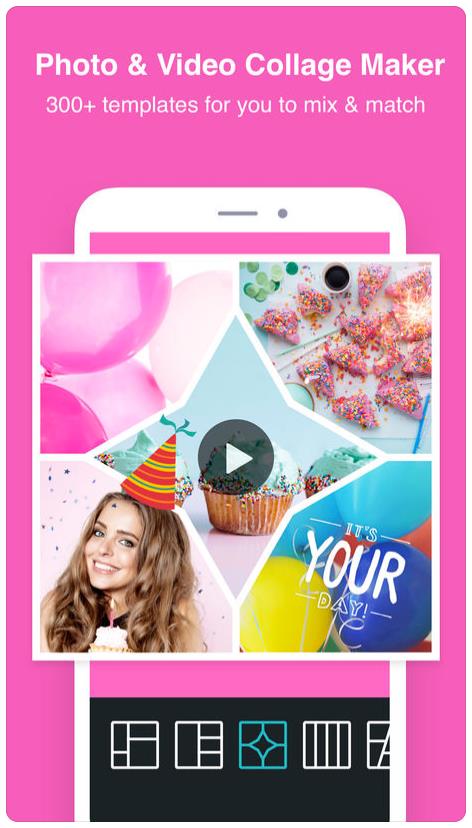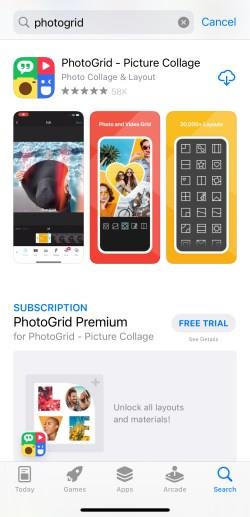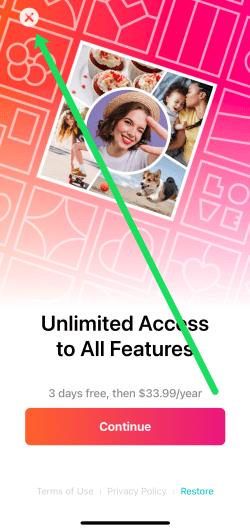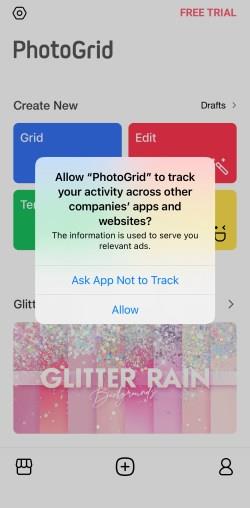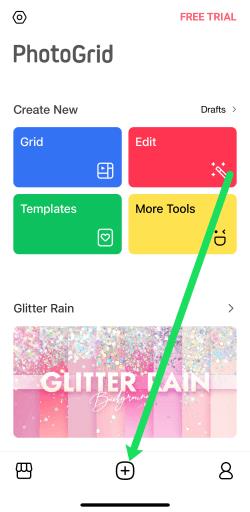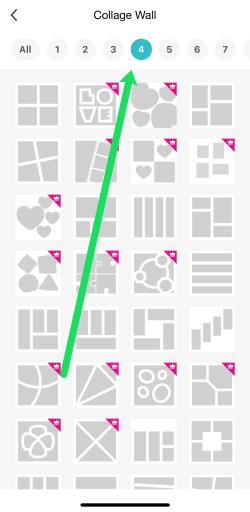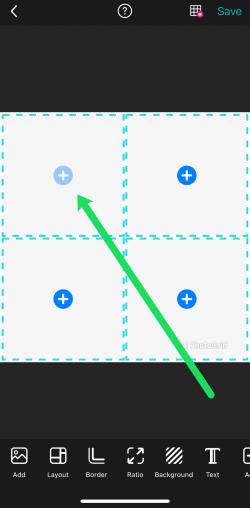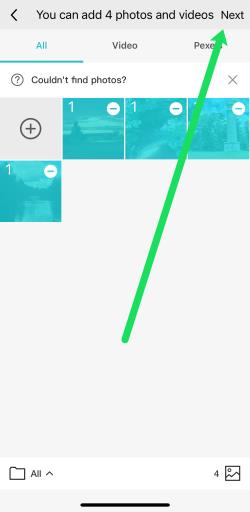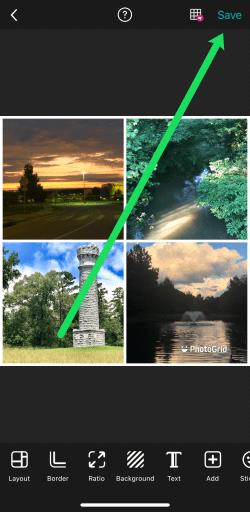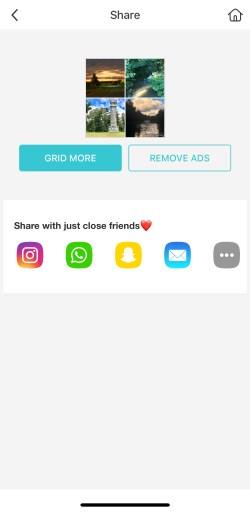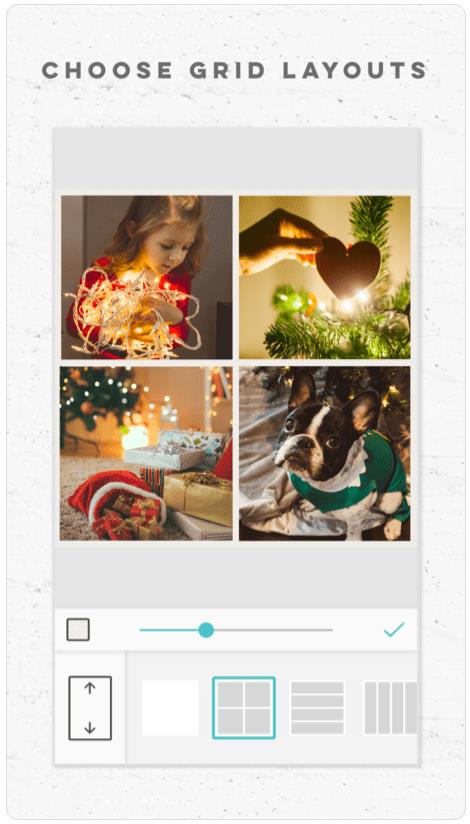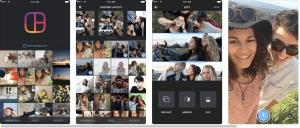Sakoma, kad nuotrauka verta tūkstančio žodžių. Na, o nuotraukų koliažas vertas dešimties tūkstančių žodžių! Taip, savo „iPhone“ galite sukurti nuotraukų koliažą.

Nuotraukų koliažai yra puikus būdas bendrinti daugiau nei vieną nuotrauką viename įraše ar istorijoje. Galbūt norėsite sukurti ir bendrinti koliažą pagal šimtus galimų scenarijų.
Nors „iPhone“ nėra integruotos funkcijos, leidžiančios sukurti nuotraukų koliažą, yra tam skirta programa. Na, labiau panašu, kad tam yra dešimtys programų.
Būdai, kaip padaryti nuotraukų koliažą „iPhone“.
Padaryti nuotraukų koliažą „iPhone“ yra pakankamai paprasta, tačiau jums reikės tinkamų įrankių. Yra daug trečiųjų šalių programų, kurias galite atsisiųsti norėdami sukurti koliažą. Žinoma, kai kurios programos yra geresnės nei kitos. Tolesniuose skyriuose pamatysite, kaip sukurti nuotraukų koliažą savo iPhone naudojant kai kurias geresnes programas. Pradėkime.
1. PhotoGrid
Pirmoji programa, naudojama nuotraukų koliažams kurti „iOS“, yra „PhotoGrid“, nes ji patogi, patikima, nemokama ir suteikia daugybę redagavimo įrankių. „PhotoGrid“ yra vaizdo įrašų ir paveikslėlių koliažų kūrėjas ir nuotraukų redaktorius viename. Su dešimtimis milijonų vartotojų PhotoGrid yra vienas geriausių pasirinkimų, jei norite kurti nuotraukų koliažus savo iPhone.
„PhotoGrid“ programėlėje yra daugiau nei 20 000 skirtingų išdėstymų, todėl niekada nepritrūksite galimybių sujungti nuotraukas fantastiškais būdais, kurie sužavės jūsų auditoriją.
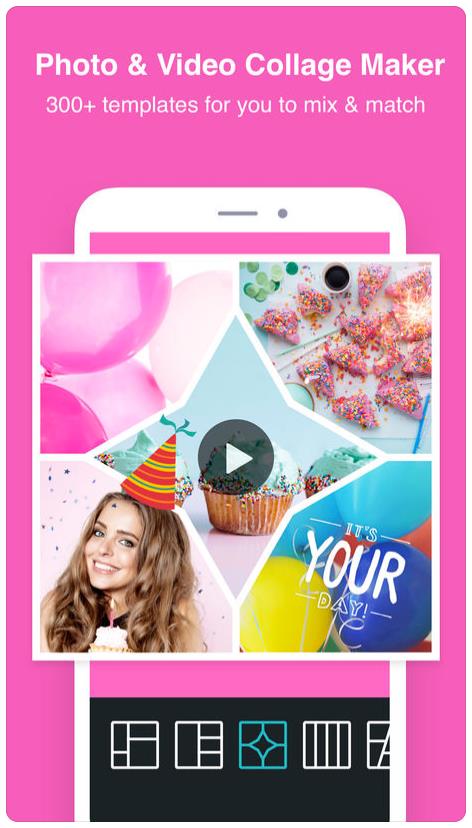
Keli programoje esantys redagavimo įrankiai gali pagerinti jūsų koliažo nuotraukas. Programoje taip pat yra keletas lipdukų, fonų ir šriftų, skirtų jūsų koliažams papuošti.
Galiausiai, ši populiari programa yra visiškai nemokama! Tačiau pridėję vieną iš daugelio aukščiausios kokybės parinkčių gausite daug daugiau.
Štai kaip sukurti koliažą naudojant PhotoGrid iOS / iPhone:
- Eikite į „App Store“ ir ieškokite „PhotoGrid“. Tada bakstelėkite „Gauti“ (jei jį atsisiuntėte anksčiau, bakstelėkite „debesies“ piktogramą).
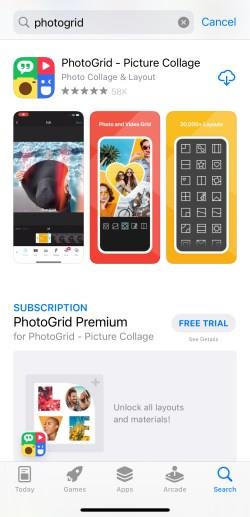
- Bakstelėkite „X“ viršutiniame kairiajame kampe, kad apeitumėte nemokamą bandomąją versiją, taigi, jei norite, galite pasinaudoti aukščiausios kokybės funkcijomis.
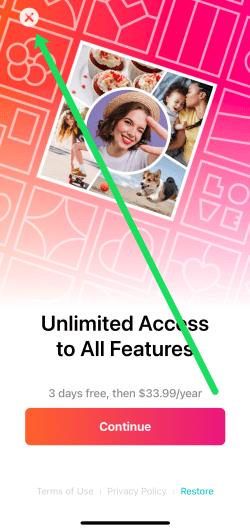
- Suteikite bet kokius leidimus, reikalingus programai naudoti.
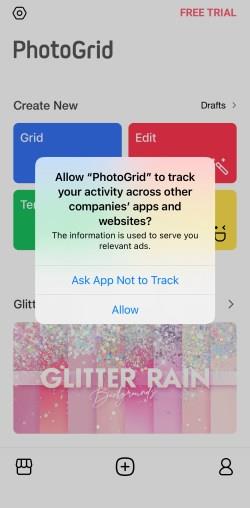
- Bakstelėkite žalią „+“ ženklą puslapio apačioje, kad sukurtumėte naują koliažą.
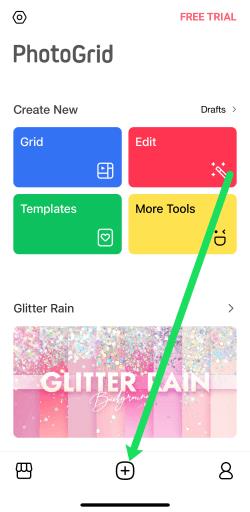
- Bakstelėkite nuotraukų, kurias norite įtraukti į koliažą, skaičių. Tada pasirinkite išdėstymą.
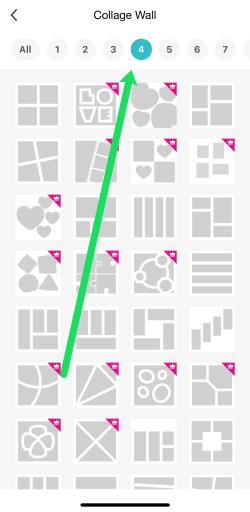
- Koliaže bakstelėkite „+“ ženklą, kad pridėtumėte nuotraukų iš „iPhone“.
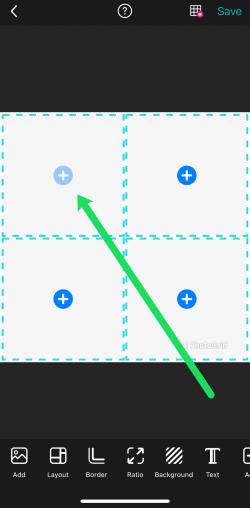
- Pridėkite nuotraukas iš savo įrenginio fotoaparato ritinio ir bakstelėkite „Kitas“.
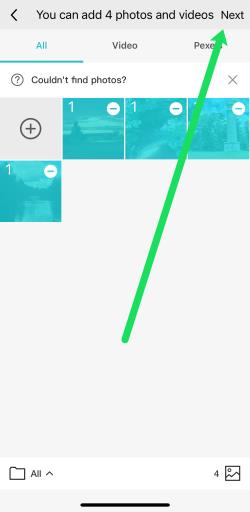
- Viršutiniame dešiniajame kampe pasirinkite „Išsaugoti“ .
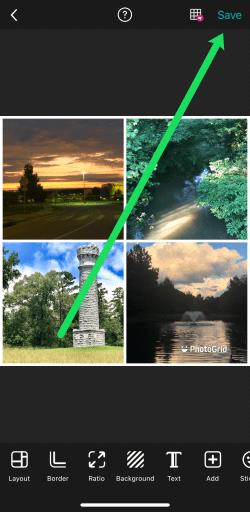
- Dabar pasirinkite vieną iš parinkčių, kad galėtumėte bendrinti savo koliažą.
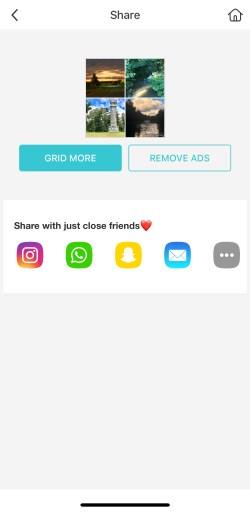
Jei esate „Instagram“ mylėtojas, „PhotoGrid“ yra jums skirta programa. Jame yra iš anksto įkelti nuotraukų koliažų šablonai, skirti liūdnai pagarsėjusiam „Instagram“ santykiui 1:1, taip pat 16:9, kad būtų sukurti tobuli „Instagram Story“ koliažai.
2. Paveikslėlių koliažas
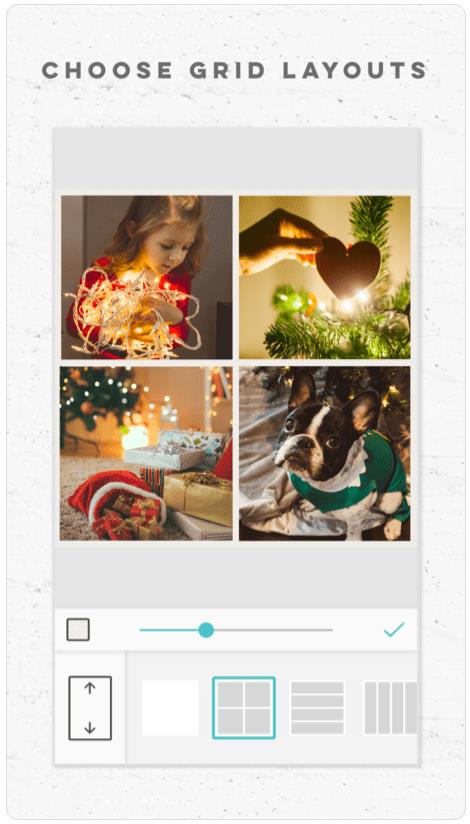
Jei norite vieno iš geriausiai veikiančių „iPhone“ nuotraukų koliažų kūrėjų, „PicCollage“ yra jums skirta programa. Daugiau nei 190 milijonų žmonių naudojo šią programą norėdami sukurti fantastiškas mėgstamų nuotraukų grupes.
„PicCollage“ apima daugybę šablonų, būdų, kaip papuošti koliažą, pridėti tekstą, prisilietimo gestus ir kt. Programa taip pat pasižymi švariu dizainu ir yra labai paprasta naudoti. „PicCollage“ taip pat palengvina savo koliažų bendrinimą įvairiose socialinės žiniasklaidos paskyrose.
Vienintelis trūkumas yra tas, kad „PicCollage“ nėra visiškai nemokama. Jei norite pasiekti išplėstines funkcijas arba norite pašalinti vandens ženklą iš nuotraukų, turėsite sumokėti 4,99 USD per mėnesį prenumeratos mokestį, o tai nėra blogai už kokybišką programą. Taip pat yra ir kitų priedų, kad gautumėte daugiau funkcijų.
„Collageable“ nuotraukų koliažas
Gausite daug rezultatų, ieškodami „nuotraukų koliažo“ „App Store“, bet rasite „Collageable“ sukurtą programą .
Nuotraukų koliažą sudaro daugiau nei 300 koliažų maketų, rėmelių, lipdukų ir kūno filtrų nemokamai, kad jūsų nuotraukos atrodytų kuo geriau. Aukščiausios kokybės parinktis suteikia neribotą prieigą prie visko, ką siūlo programa, įskaitant daugiau nei 1000 koliažų dizaino, efektų, filtrų ir kt.
Norėdami sukurti nuotraukų koliažą „iOS“ / „iPhone“, naudokite „Instagram“ išdėstymo programą
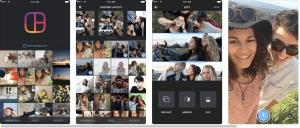
Išdėstymas iš Instagram yra paprastas naudoti ir, žinoma, gerai veikia su Instagram. Štai kaip sukurti nuotraukų koliažą naudojant programą „iPhone“.
- Įdiekite ir atidarykite programą „Išdėstymas iš Instagram“ .
- Pradiniame ekrane bus rodomos nuotraukos iš jūsų bibliotekos, o jūs galite jas rūšiuoti bakstelėdami „Veidai“ arba „Naujausi“ ekrano apačioje.
- Pasirinkite nuotraukas, kurias norite pridėti (atkreipkite dėmesį į pasirinktus vaizdus nurodantį varnelę).
- Slinkite per įvairias koliažo parinktis ekrano viršuje, tada pasirinkite vieną.
- Norėdami priartinti arba nutolinti bet kurią nuotrauką, naudokite „dviejų pirštų suspaudimą ir uždarymą“.
- Parinktys apačioje leidžia pasukti nuotraukas, pakeisti vaizdą arba pridėti kraštinę.
- Baigę nuotraukų maketo darbą, bakstelėkite „Išsaugoti“.
- Ekrano apačioje pasirinkite bendrinimo parinktį.
Patarimai, kaip sukurti nuotraukų koliažą „iOS“ / „iPhone“.
Atminkite, kad nuotraukų koliažas nėra tik atsitiktinių nuotraukų, sulipusių naudojant šias programas, krūva. Vietoj to, nuotraukos turėtų padėti papasakoti istoriją arba parodyti tam tikrą temą.
Norėdami gauti geriausių rezultatų, atsiminkite šiuos patarimus, kad sukurtumėte išskirtinį nuotraukų koliažą, kuris patiks žmonėms:
- Naudokite serijos režimą, kad padarytumėte nuotraukų seką, tada naudokite tas nuotraukas koliažui.
- Papasakokite istoriją nuo pradžios iki pabaigos naudodami nuotraukų koliažą kaip drobę.
- Savo nuotraukų koliažui pasirinkite tos pačios spalvos ar tekstūros paveikslėlius.
- Sumaišykite artimas nuotraukas su tolimomis scenomis, kad žiūrovas pajustų kontrastą.
Nors trys nuotraukų koliažo programos yra puikus pasirinkimas, yra daugybė kitų, kuriuos galite išbandyti, jei norite.
Visi jie turi skirtingas funkcijas ir parinktis, todėl suraskite tą, kuris jums labiausiai patinka, ir rinkitės su juo. Dauguma jų yra nemokami arba labai įperkami, todėl nesunku juos pakeisti arba išbandyti keletą skirtingų, ir tikimės, kad baigsite keletą nuostabių nuotraukų koliažų.
Nuotraukų koliažų kūrimas naudojant IOS / iPhone DUK
Ar galiu sukurti koliažą nenaudodamas trečiųjų šalių programų?
Deja, „iOS“ nesiūlo vietinės nuotraukų koliažo funkcijos programos redagavimo funkcijose. Tai reiškia, kad koliažui sukurti reikės trečiosios šalies programos.
Kaip atsikratyti vandens ženklų po redagavimo?
Sukūrę koliažą, paspausite atsisiuntimo mygtuką, kad išsaugotumėte nuotrauką telefone arba bendrintumėte ją su kita programa, pvz., „Instagram“. Iš esmės programų kūrimas kainuoja, todėl pridedami vandenženkliai, kad kiti žmonės atkreiptų į programą. Šioje situacijoje jie yra naudingi, tačiau vandens ženklai kartais užgožia jūsų nuotrauką ir dizainą.
Vienintelis sprendimas yra padaryti užbaigto koliažo ekrano kopiją, kol jis vis dar yra redaktoriuje. Tada galite įkelti ekrano kopiją ją apkarpę. Tačiau rekomenduojame palikti vandens ženklą, jei jūsų draugai norėtų sužinoti, kurią koliažo programą naudojote, kad jie taip pat galėtų ja naudotis.